如何修復 AirPods 無法連接到 iPhone [2022 指南]
已發表: 2022-09-08如果您遇到 AirPods Pro 無法連接到 iPhone 的情況,無需驚慌。 您可以使用本文中共享的修復程序輕鬆解決此問題。
AirPods 以與所有 Apple 設備輕鬆配對而聞名。 然而,最近很多用戶抱怨 AirPods 無法連接到 iPhone。 如果您也遇到同樣的情況,您可以閱讀本文以盡可能最好的方式解決此問題,而不是驚慌失措。
這篇文章傳達了 AirPods Pro 無法連接到 iPhone 問題的最久經考驗的解決方案。
然而,在討論如何解決這個問題之前,首先討論是什麼觸發了它是至關重要的。 如果您了解問題的可能原因,修復它就成為一個簡單的過程。
因此,本文的以下部分回答了一個常見問題:“為什麼我的 AirPods 無法連接到我的 iPhone。”
為什麼 AirPods 無法連接到 iPhone
以下是您的 iPhone 無法連接到 AirPods 的最可能原因。
- 隨機軟件或固件問題
- AirPods 上的污垢堆積
- AirPods 未正確充電
- 來自其他應用程序的干擾
這些是導致 AirPods Pro 無法連接到 iPhone 的首要因素。 現在,讓我們通過一些快速簡便的修復來解決問題。
修復 AirPods 無法連接到 iPhone 問題
如果您的 iPhone 無法連接到 AirPods,您可以應用下面分享的解決方案來解決此問題。
修復 1:重置 AirPods
重置 AirPods 可修復導致 AirPods 無法連接到 iPhone 問題的隨機軟件或固件錯誤。 因此,您可以執行以下步驟來重置您的 AirPods。
- 將您的 AirPods 放在盒子裡,蓋上蓋子 30 秒。
- 轉到 iPhone 上的設置。
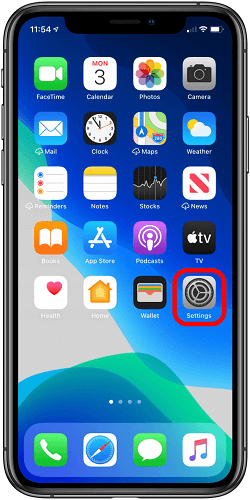
- 點擊藍牙並選擇選項以查看與您的 AirPods 相關的更多信息。
- 忘記此設備並確認您的操作。
- 打開你的 AirPods 充電盒。
- 按住充電盒的設置按鈕約十五秒鐘。
- 保持外殼打開,將 AirPods 靠近 iPhone,然後按照說明重新連接它們。
另請閱讀: [已修復] iPhone 上不再提供最後一行
修復 2:清除 AirPods 上的污垢
AirPods 上的污垢堆積可能會阻塞接近傳感器,導致 AirPods Pro 無法連接到 iPhone 問題。 因此,您應該清潔 AirPods 以解決問題。 以下是如何以正確的方式進行操作。
- 使用舊牙刷或蘸有酒精的棉籤刷 AirPods 的縫隙和邊緣。 另外,刷一下 AirPods 充電盒。
- 用牙籤挑出殘留的碎屑或污垢。

- 使用不起毛的干淨布蘸少量酒精擦拭 AirPods 和充電盒。
修復 3:檢查並更新您的 AirPods 固件
更新固件可優化設備性能,並經常修復 AirPods 無法連接到 iPhone 等問題。 因此,以下是檢查 AirPods 固件版本並進行更新的方法。

- 點擊 iPhone 的設置。
- 打開常規設置並轉到關於部分。
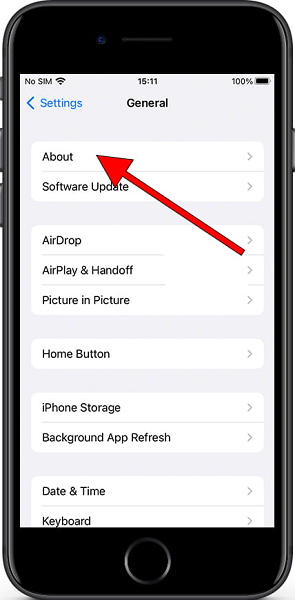
- 選擇您的 AirPods 並檢查當前使用的固件版本。
- 前往蘋果官網查看 AirPod 最新固件版本。
- 如果您的 AirPods 固件版本與 Apple 官方網站上的版本不匹配,請將您的 iPhone 連接到安全的互聯網連接,然後重新啟動您的 AirPods。
另請閱讀:修復:共享我的位置在 iPhone 上不起作用
修復 4:為您的 AirPods 充電
電池電量不足也可能是 AirPods Pro 無法連接到 iPhone 的原因。 因此,您應該檢查 AirPods 的電池並確保它們已充電。 您可以將 AirPods 充電盒靠近 iPhone 並打開充電盒蓋以查看 AirPods 電池電量百分比。 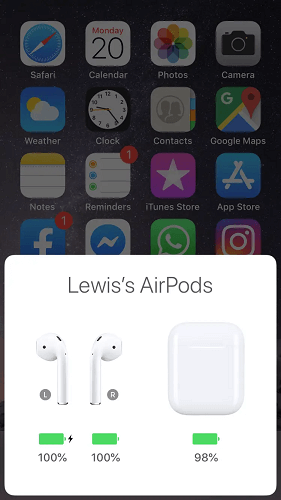
修復 5:禁用其他藍牙應用程序
有時,後台運行的應用程序可能會干擾手機的藍牙連接,導致 iPhone 無法連接到 AirPods 等問題。 禁用這些應用程序的藍牙權限可以解決您遇到的問題。 因此,以下是為這些應用禁用藍牙的步驟。
- 啟動手機的設置。
- 打開隱私設置並選擇藍牙。
- 為有問題的應用程序(例如 TraceTogether)關閉藍牙權限,這可能會導致 iPhone 和 AirPods 之間出現連接問題。
修復 6:嘗試手動連接 iPhone 和 AirPods
如果您的 iPhone 沒有檢測到您的 AirPods,您可以手動連接這些設備。 以下是您可以遵循的步驟。
- 將 AirPods 放入充電盒並合上充電盒蓋。
- 將 AirPods 靠近 iPhone 並打開充電盒的蓋子。
- 按住機箱的後退按鈕至少 10 秒鐘,然後等待閃爍的白光出現。
- 啟動 iPhone 的藍牙設置並從識別的設備列表中選擇 AirPods。
- 確認 AirPods 和 iPhone 配對。
另請閱讀:將聯繫人從 iPhone 同步到 Mac
修復 7:將您的 iOS 更新到最新版本
過時操作系統中存在的錯誤可能會導致 iPhone 無法連接到 AirPods 等問題。 因此,您應該通過這些步驟檢查和更新您的 iPhone 的 iOS。
- 轉到手機上的設置,然後選擇常規。
- 選擇軟件更新。
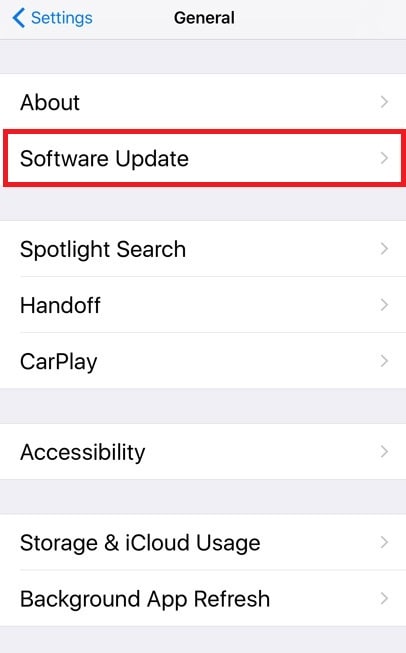
- 完成可用更新的下載並安裝。
修復 8:打開藍牙
AirPods 可能不會出現在 iPhone 上,因為您的設備上沒有啟用藍牙。 因此,您可以通過以下步驟打開藍牙。
- 啟動手機的設置。
- 選擇藍牙以查看藍牙菜單。
- 如果藍牙開關是灰色的,點擊開關將其打開。
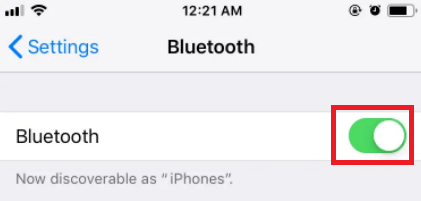
修復 9:確保 AirPods 在您的手機範圍內
AirPods Pro 不會連接到 iPhone,因為它們都不在特定範圍內。 因此,您應該確保它們保持在一定範圍內進行連接。 以下是執行此操作的分步說明。
- 轉到 iPhone 的主屏幕。
- 如果您的手機沒有面容 ID,請向上滑動以訪問控制中心。 如果您的手機有面容 ID,請向下滑動以使用控制中心。
- 選擇音頻輸出按鈕。
- 如果您沒有將 AirPods 視為音頻的輸出源,則它們超出了範圍,您應該將它們靠近手機。
另請閱讀:如何修復 iPhone 11 不斷重啟
修復 10:聯繫 Apple
您可以聯繫 Apple 官方支持尋求幫助,以解決 AirPods 無法連接到 iPhone 的問題。 可通過 Apple 官方網站和最近的 Apple 商店獲得支持。
AirPods Pro 無法連接到 iPhone:已修復
本文回答了一個常見問題,“為什麼我的 AirPods 無法連接到我的 iPhone”。
此外,我們還討論了解決 AirPods 無法連接到 iPhone 問題的最快和最簡單的方法。 您可以從第一個修復開始嘗試它們並繼續嘗試直到您解決了問題。
如果您知道解決 AirPods Pro 無法連接到 iPhone 問題的更好方法,您可以在評論部分提及。 如果您對本文有任何困惑或疑問,也可以與我們聯繫。
